Da qualche giorno sono riuscito ad ottenere una licenza per il nuovo Windows 8 e così ho pensato di installarlo sul mio Macbook Pro, così da avere sia Mac OS X che Windows 8 sullo stesso computer. Siccome in tanti mi chiedono come si fa ad installare Windows 8 insieme a Mac, ho provveduto a fare degli screenshot per poter scrivere una piccola guida in cui riassumere i passaggi da seguire.
Quindi, se anche voi volete installare Windows su un computer Apple senza influenzare in alcun modo il funzinamento dell’OS attualmente installato non dovrete fare altro che seguire questa guida. Vi ricordo che è sempre una buona norma effettuare un backup con Time Machine prima di eseguire questo tipo di operazione.
Per iniziare è necessario scaricare la ISO di Windows 8, ovvero l’immagine disco che contiene tutti i file necessari per poter eseguire la procedura di installazione e masterizzarla su un DVD. Una volta creato il disco è possibile procedere con i passi successivi.
Per installare Windows 8 su Mac basta utilizzare l’Assistente Boot Camp, un’applicazione presente di default su tutti i sistemi operativi Mac più recenti che serve proprio per portare gli OS di Microsoft sui computer della Mela Morsicata. Una volta di fronte alla schermata iniziale cliccate su continua lasciando spuntate tutte le caselle come mostrato nell’immagine (non vi preoccupate se compare Windows 7, funzionerà comunque).
A questo punto, se intendete scaricare il software di supporto per Windows 8 su DVD (si tratta dei driver per far funzionare correttamente tutte le periferiche) selezionate l’opzione “Masterizza una copia su CD o DVD“, altrimenti selezionate “Salva una copia su un’unità esterna” facendo attenzione che il supporto che utilizzate sia formattato con un file system FAT.
L’applicazione avvierà una procedura automatica ed al termine avrete il DVD o la chiavetta per installare tutti i driver necessari al corretto funzionamento di Windows su un computer Apple (vi servirà dopo aver installato Windows).
A questo punto, prima di procedere con l’installazione di Windows 8, Assistente Boot Camp vi chiederà di creare una partizione dove ospitare il nuovo sistema operativo. Seguite la configurazione guidata per eseguire l’operazione senza alcun tipo di problema. Così, al termine, sarà tutto pronto per installare Windows 8. Inserite il disco con l’OS nel lettore ottico e concludete l’operazione cliccando sul tasto “Installa“.
L’applicazione provvederà automaticamente a riavviare il computer ed a far partire l’installazione di Windows. Non vi resterà altro che procedere con la configurazione guidata. L’unico accorgimento da seguire è la scelta della partizione di Windows. Assicuratevi che quella scelta sia la stessa creata con l’Assistente Boot Camp. Selezionata la partizione giusta, procedete con l’installazione.
Una volta installato Windows, avrete due sistemi operativi da utilizzare. Per selezionare quale avviare è sufficiente tenere premuto il tasto ‘alt‘ all’avvio in modo da far comparire un menu di scelta. Quando deciderete di utilizzare Windows, non vi scordate di installare i driver avviando l’eseguibile che avete creato in precedenza.
Piccola nota: se volete scegliere quale sistema avviare all’avvio del computer è sufficiente aprire le Preferenze di Sistema di Mac ed impostare il Disco di avvio. Spero di essere stato abbastanza chiaro e di non aver commesso errori. Qualora così non fosse, fatemelo sapere nei commenti.
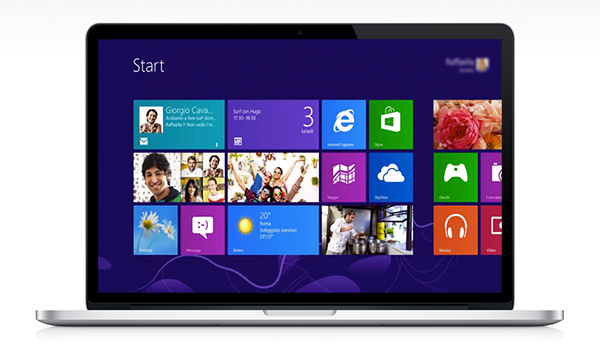
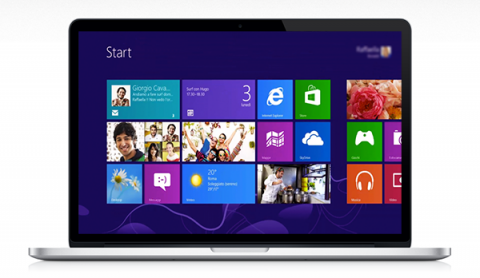

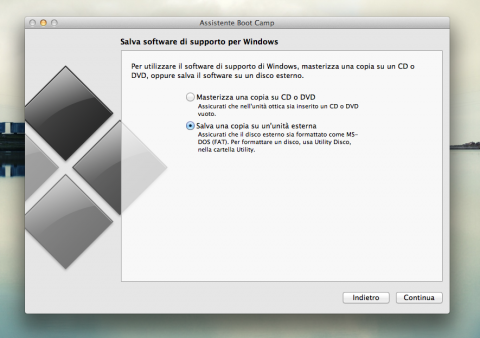
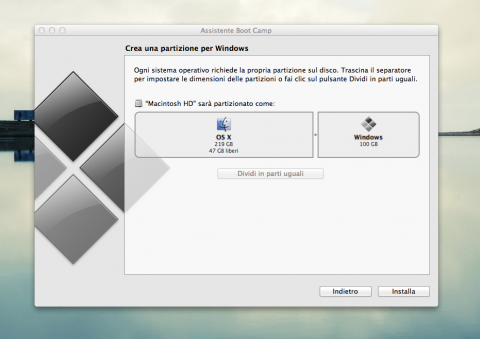














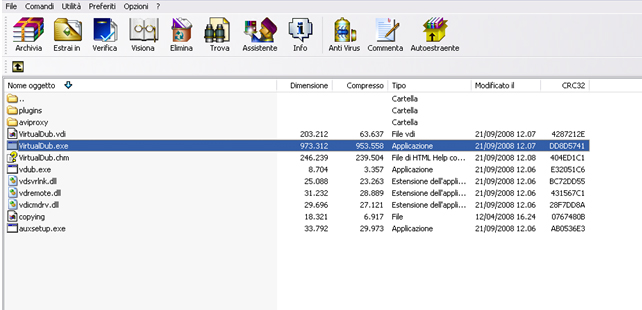

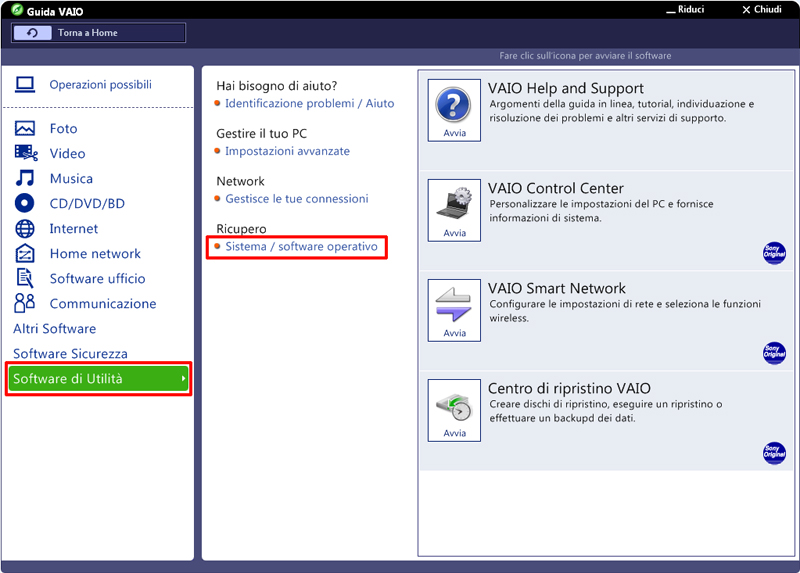

1 commento
Ma in questo modo lo avremo gratis??